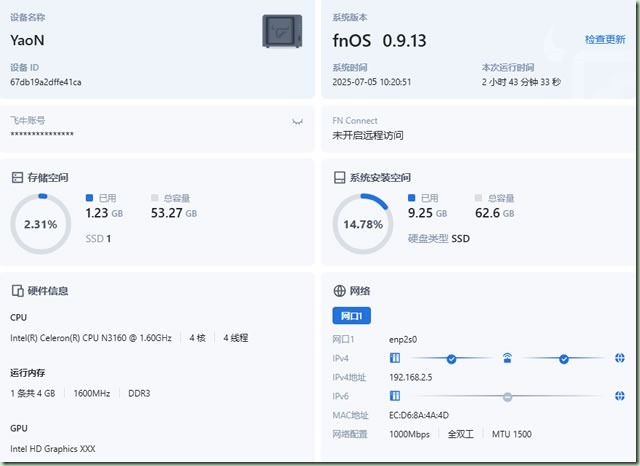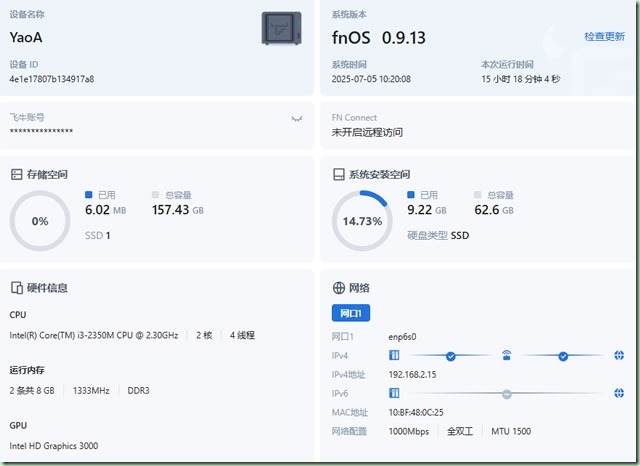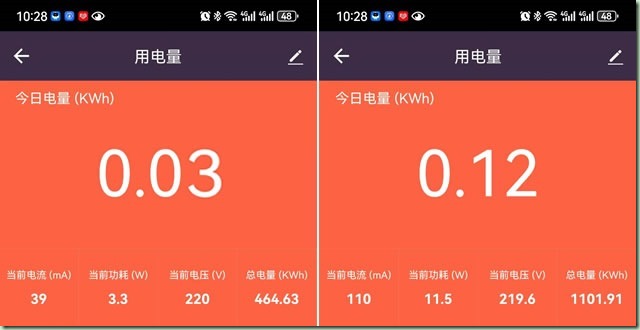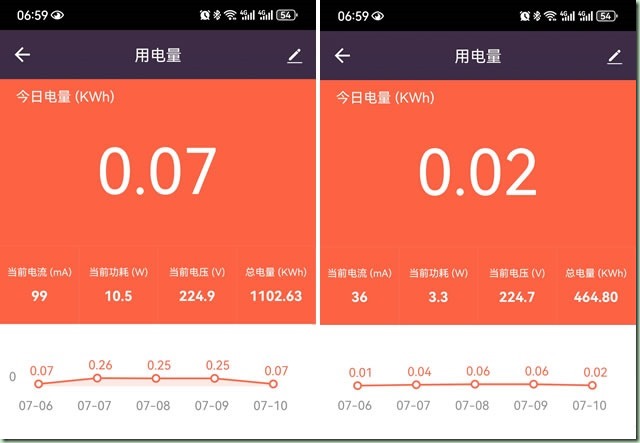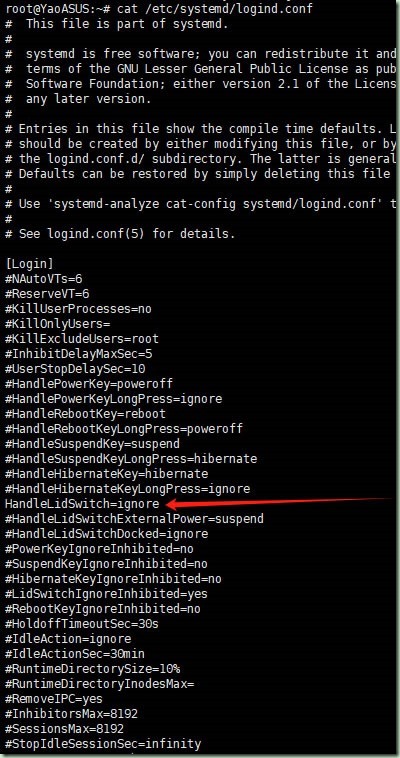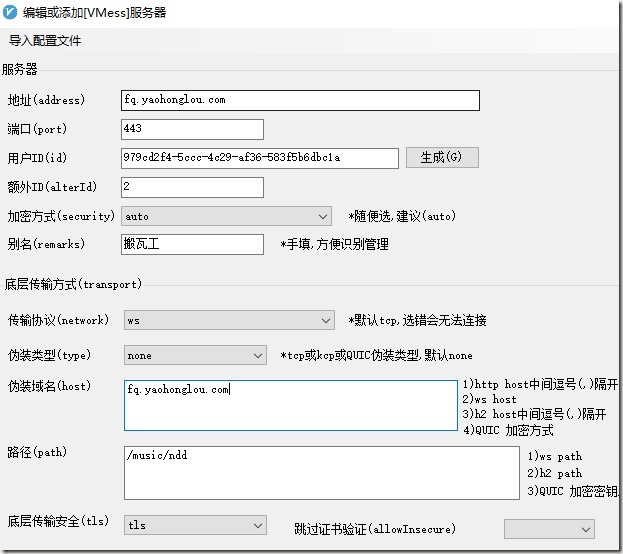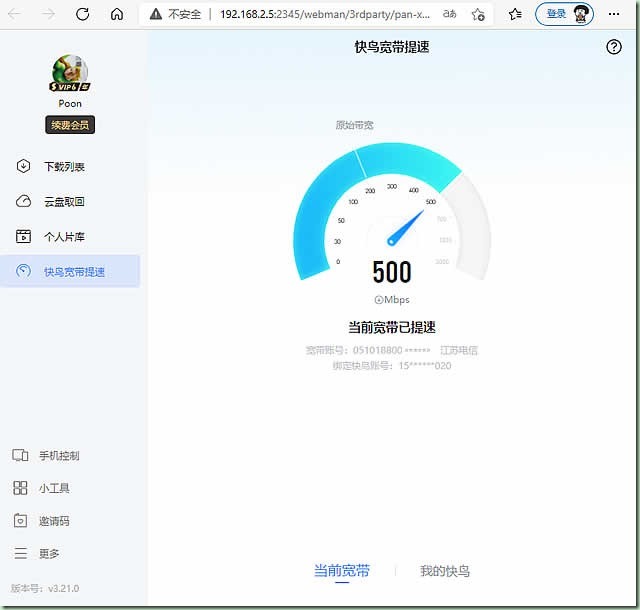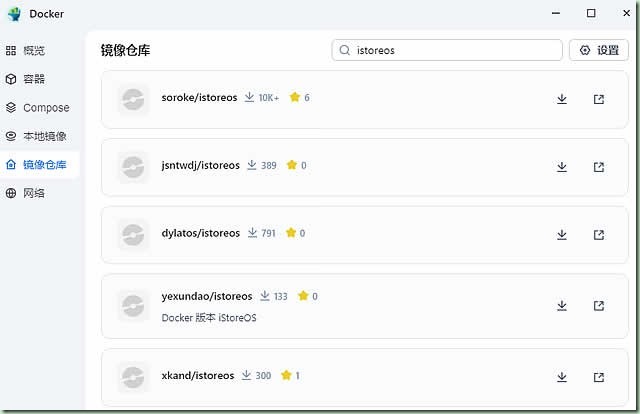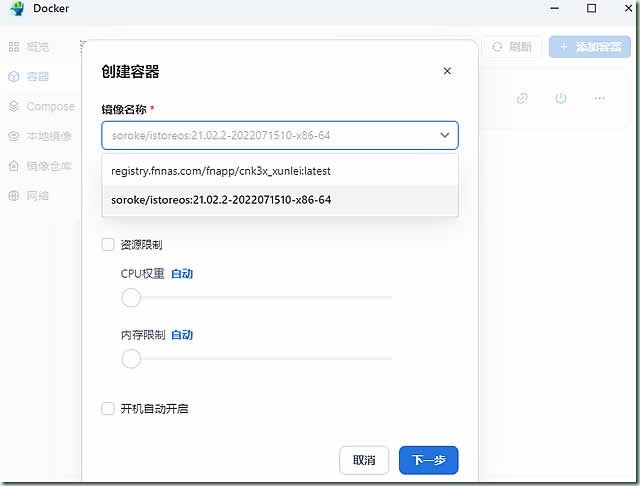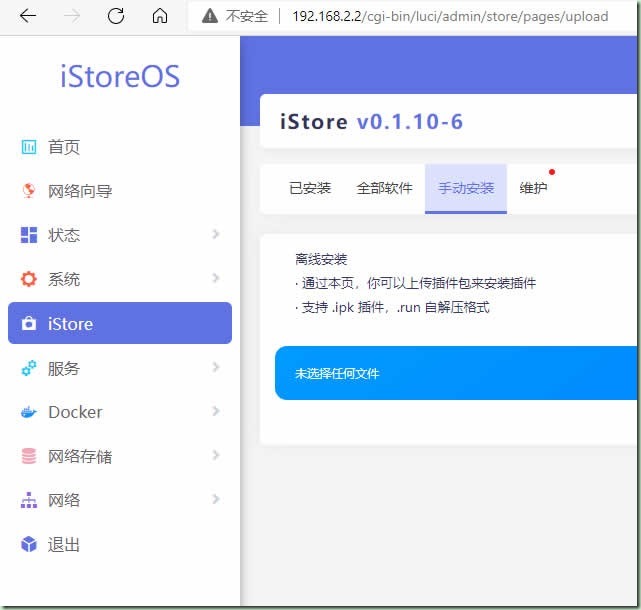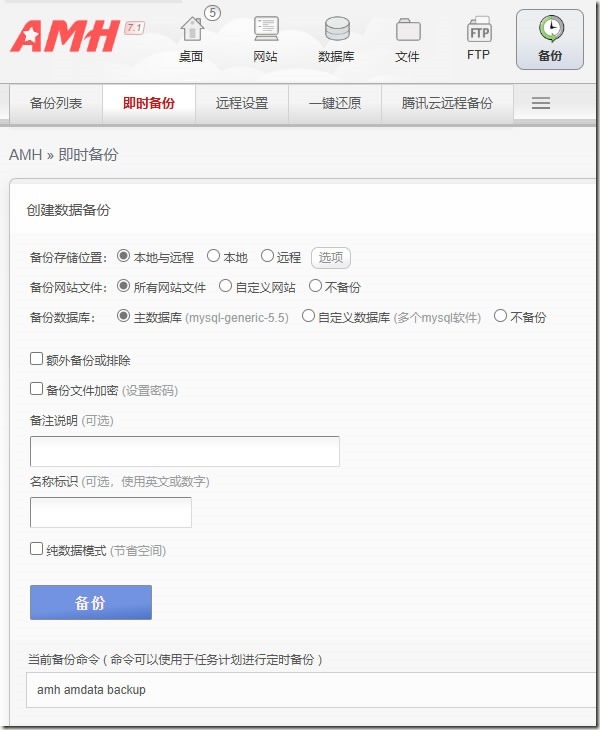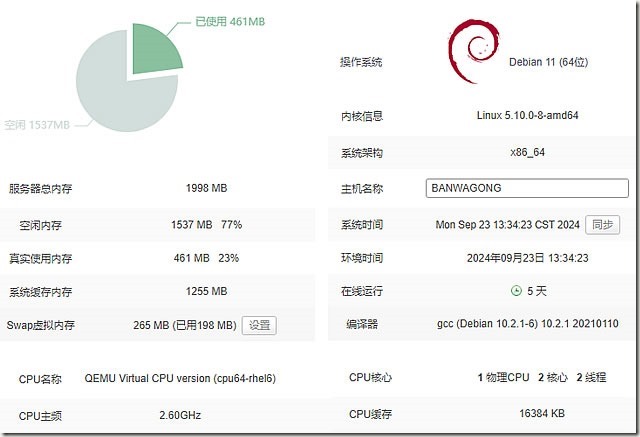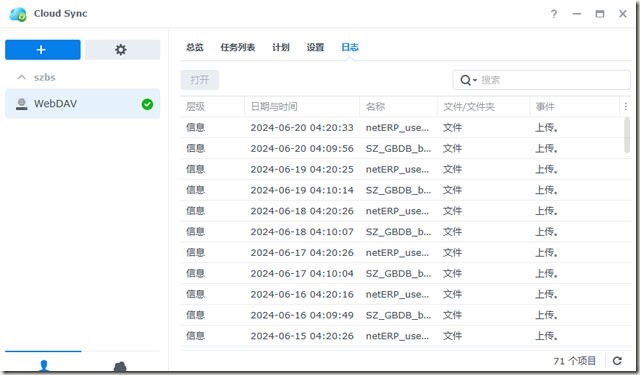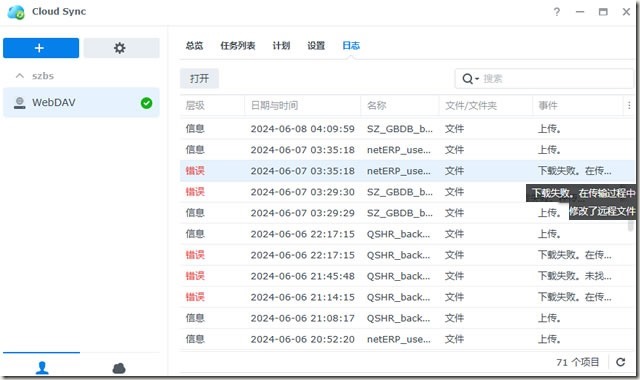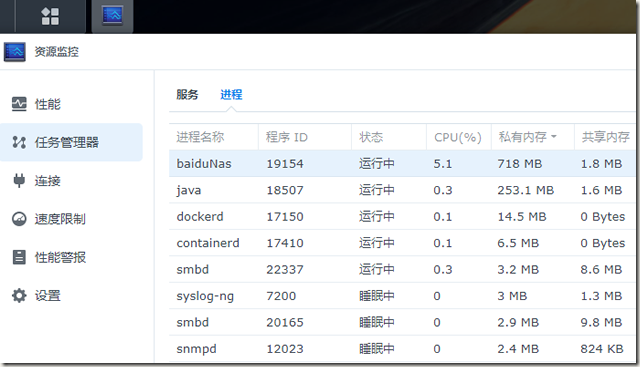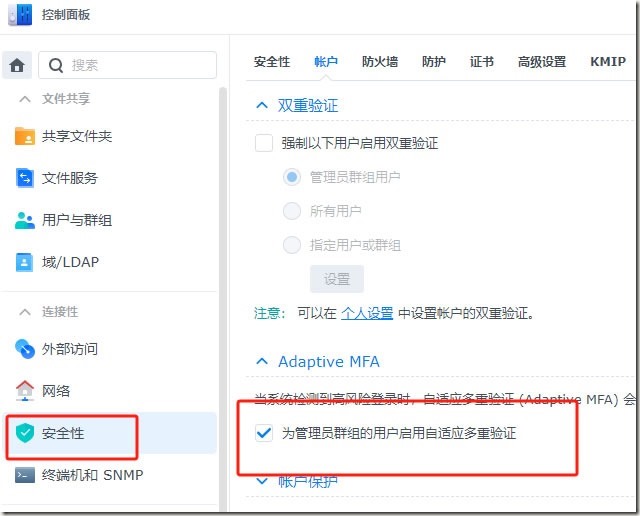前几天搞了飞牛OS,虽然是N3160但也比在用的群晖DS124高配多了,至少能愉快的玩Docker了,除了翻墙的软路由跟宽带提速的迅雷快鸟,这两天又装了青龙面板,安装方法同迅雷快鸟一样直接在应用商店操作即可。
青龙面板的教程网上有很多,看起来比较复杂,但总结一下其实也挺简单的,以微信刷步为例操作如下:
一)安装面板
飞牛OS可以在应用中心直接搜索安装,比较方便;其它情况下手动安装的话要注意两个问题:
1、要安装 whyour 的“青龙面板”,而不是 QLTools 的“青龙Tools”,它俩完全不是同一个东西
2、最好安装兼容性较好的debian版本,默认的latest版本可能需要具备一定的Linux基础才能玩得转
安装好了第一次进入网页会提示用户进行一些简单的设置,然后就可以愉快的玩耍了。
二)创建依赖
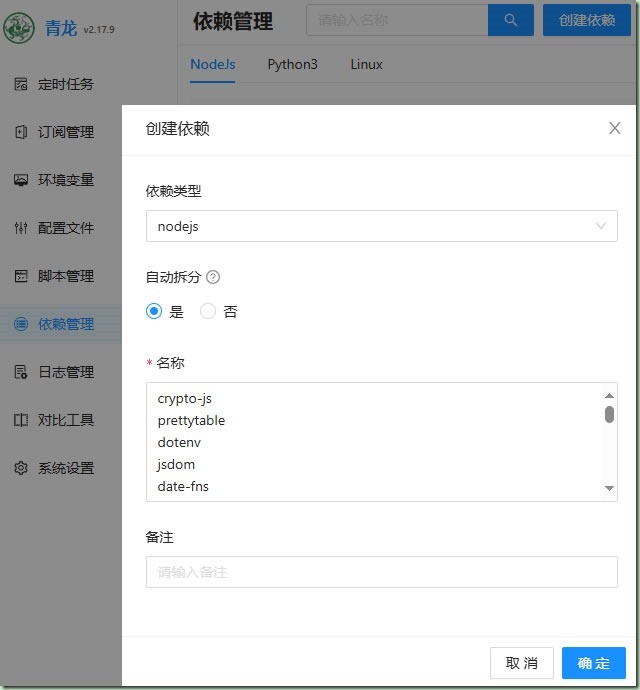
如上图所示,左侧菜单选择“依赖管理”然后点击右上角的“创建依赖”,每个依赖类型都填写一次,下面是常用依赖:
NodeJS
crypto-js
prettytable
dotenv
jsdom
date-fns
tough-cookie
tslib
ws@7.4.3
ts-md5
jsdom -g
jieba
fs
form-data
json5
global-agent
png-js
@types/node
require
typescript
js-base64
axios
moment
ds
Python3
onnxruntime
Pillow
numpy
undetected_chromedriver
webdriver-manager
requests
ping3
jieba
aiohttp
toml
beautifulsoup4
loguru
lxml
qbittorrent-api
Linux
chromium
三)添加脚本
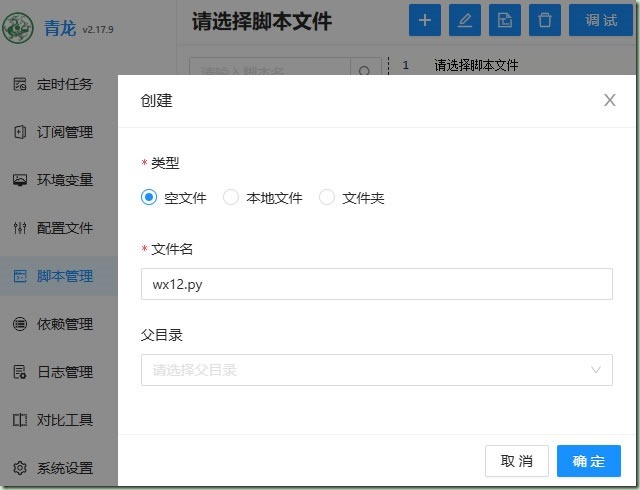
如上图所示,左侧菜单选择“脚本管理”然后点击右上角的“+”创建一个脚本文件
我这里要创建一个用于微信刷步的Python文件,所以文件名的后缀直接使用“.py”
创建之后,选择这个文件,然后点击右上角“+“后面的图标进行编辑,输入如下代码:
(需要提前用手机下载注册zepp并绑定到微信,下面是让zepp提交指定步数给微信)
from http.client import responses
import requests
import logging
import schedule
import time
import json
import random
from datetime import datetimelogging.basicConfig(level=logging.INFO, format=’%(asctime)s – %(levelname)s: %(message)s’)
WEIXIN_USERNAME = “” # 替换为你的zepp账号
WEIXIN_PASSWORD = “” # 替换为你的zepp密码
WEIXIN_STEPS = None # 指定步数(不指定则为下方红色的随机值20000-30000)
def submit_wechat_steps(username, password, steps=None):
headers = {
‘User-Agent’: ‘Mozilla/5.0 (Windows NT 10.0; Win64; x64) AppleWebKit/537.36 (KHTML, like Gecko) Chrome/91.0.4472.124 Safari/537.36’,
‘Origin’: ‘https://wzz.wangzouzou.com’,
‘Referer’: ‘https://wzz.wangzouzou.com/’,
}
url = “https://wzz.wangzouzou.com/motion/api/motion/Xiaomi”
if steps is None:
steps = random.randint(20000, 30000)
data = {
“phone”: username,
“pwd”: password,
“num”: steps
}
try:
response = requests.post(url, headers=headers, data=data)
if response.status_code == 200:
result = response.json()
if result.get(‘code’) == 200:
return True, f”微信步数提交成功! 步数: {steps}”, steps
else:
return False, f”微信步数提交失败: {result.get(‘data’, ‘未知错误’)}”, steps
else:
return False, f”服务器返回错误状态码: {response.status_code}”, steps
except Exception as e:
return False, f”请求异常: {str(e)}”, steps
def daily_task():
logging.info(“开始提交数据”)
success, step_message, step_count = submit_wechat_steps(
WEIXIN_USERNAME,
WEIXIN_PASSWORD,
WEIXIN_STEPS
)
if __name__ == “__main__”:
daily_task()
四)添加任务
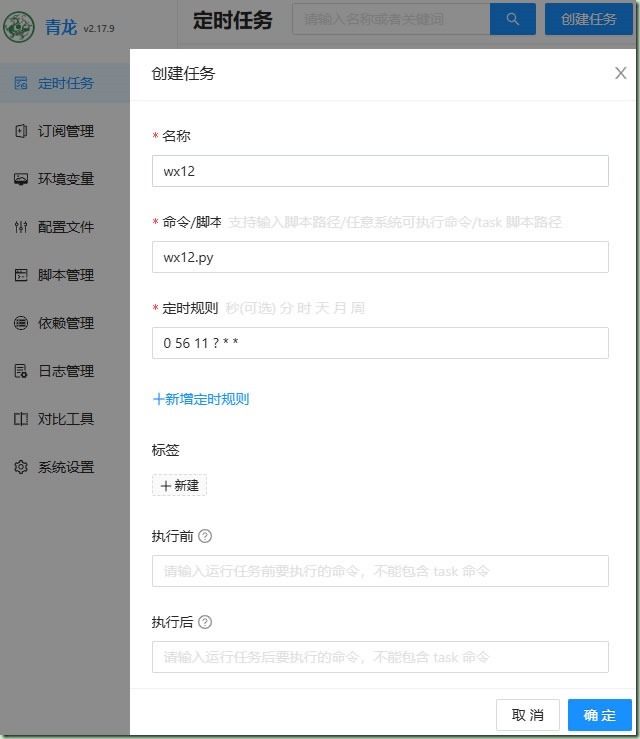
如上图所示,左侧菜单选择“定时任务”然后点击右上角的“创建任务”添加一个定时任务
添加之后运行一下,然后看日志是否有报错,再看下微信步数是否更新?
至此,就已经完成了青龙面板的基础应用。
===================================
进阶操作:
一)
微信刷步我主要是参考了52pojie这位大佬的帖子:https://www.52pojie.cn/thread-2040012-1-1.html
为了更加真实,我添加了六个脚本,每个脚本设置一定范围内的步数,然后从小到大依次在六个时间执行
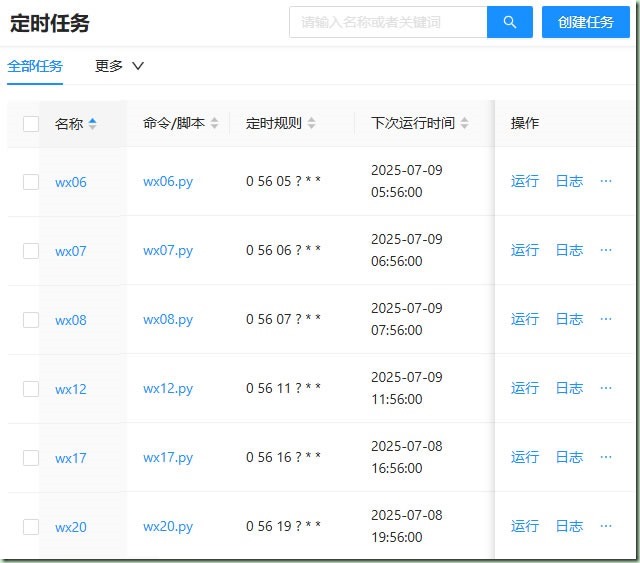
二)
除了手动添加脚本,还可以直接使用订阅添加,比如这里就有很多:https://github.com/smallfawn/QLScriptPublic
使用方法很简单,直接在青龙面板的订阅管理添加“.git”结尾的网址即可(青龙面板所在网络必须要能访问该网址)
订阅管理会按照所设置的定时规则持续拉取资料,并将拉取的内容同步到“脚本管理”“定时任务”
对于不需要使用的脚本,直接在“定时任务”点击该任务最后的“…”将其禁用即可
“环境变量”的用途:不管是手动添加的脚本,还是订阅拉取下来的脚本,
如果涉及到密码登陆什么的,可以抓取相关的cookie添加到“环境变量”
另外几个菜单“配置文件”“日志管理”“对比工具”“系统设置”这些就不用过多介绍了,一看就明白啥意思了
三)
关于一些出错的问题:
执行微信刷步脚本的时候,日志报错 No module named ‘schedule’ ,只需在python依赖添加 schedule 即可
安装依赖下载出错等问题,可以尝试更换其它数据源(系统设置==>>依赖设置)
Node 软件包镜像源:https://mirrors.huaweicloud.com/repository/npm
Python软件包镜像源:https://mirrors.aliyun.com/pypi/simple
Linux 软件包镜像源:https://mirrors.tuna.tsinghua.edu.cn